Mail merge trong Gmail, một công cụ mạnh mẽ cho phép bạn gửi email hàng loạt được cá nhân hóa, đang trở thành giải pháp tối ưu cho các doanh nghiệp và cá nhân. Việc gửi email hàng loạt cá nhân hóa giúp tiết kiệm thời gian đáng kể, đồng thời nâng cao hiệu quả truyền thông và tiếp cận khách hàng tiềm năng. Bài viết này sẽ hướng dẫn chi tiết Cách Tạo Mail Merge Trong Gmail, từ những bước cơ bản đến các mẹo nâng cao.
Tìm Hiểu Về Mail Merge trong Gmail
Mail merge, hay còn gọi là hợp nhất thư, là quá trình tự động hóa việc tạo và gửi email hàng loạt, trong đó mỗi email vẫn giữ được tính cá nhân hóa. Thay vì phải soạn và gửi từng email riêng lẻ, mail merge cho phép bạn sử dụng một mẫu email duy nhất và tự động điền thông tin cá nhân của từng người nhận, như tên, địa chỉ email, hoặc bất kỳ thông tin nào khác. Điều này đặc biệt hữu ích khi bạn cần gửi email marketing, thông báo, hoặc lời mời đến một danh sách lớn người nhận.
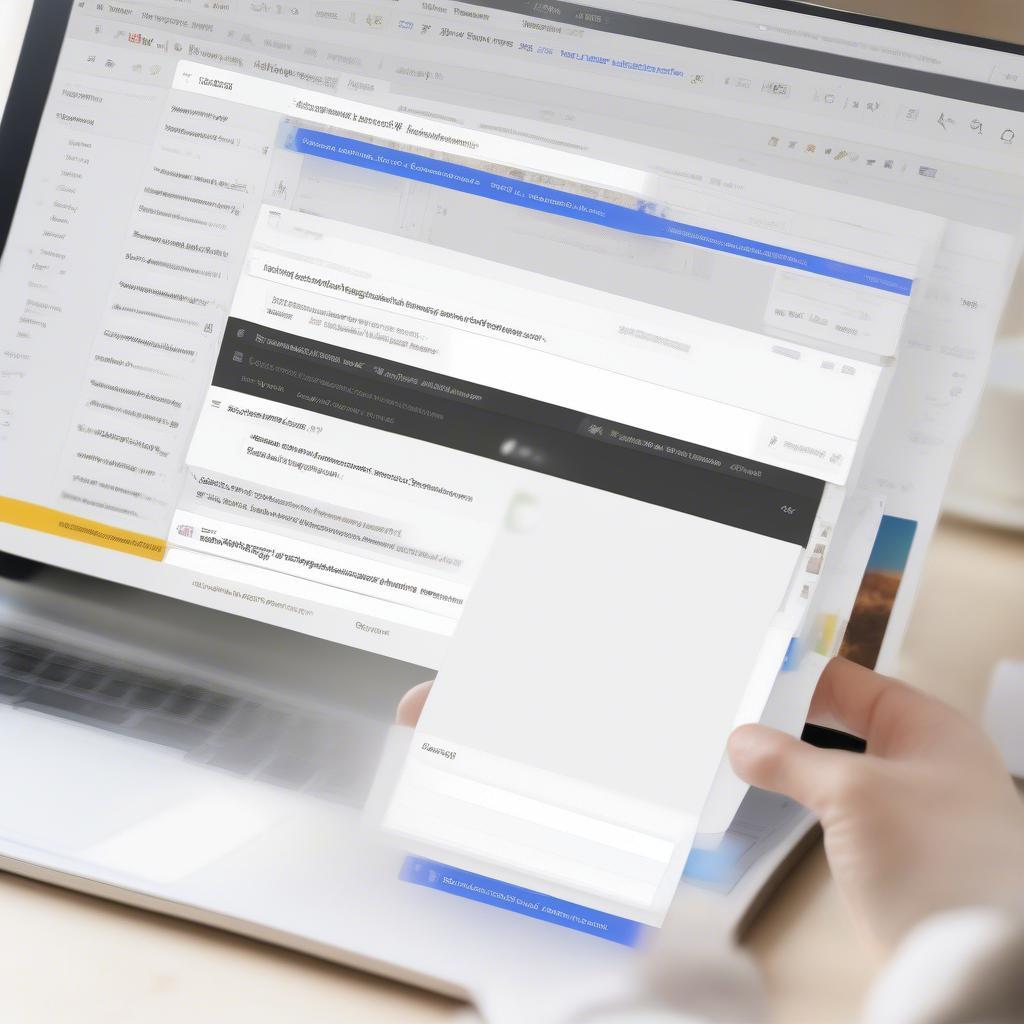 Cách Tạo Mail Merge Trong Gmail
Cách Tạo Mail Merge Trong Gmail
Hướng Dẫn Tạo Mail Merge trong Gmail Bằng Google Sheets và Add-on
Cách phổ biến và hiệu quả nhất để tạo mail merge trong Gmail là sử dụng Google Sheets kết hợp với các add-on chuyên dụng. Dưới đây là hướng dẫn chi tiết:
-
Chuẩn bị dữ liệu trên Google Sheets: Tạo một bảng tính mới trên Google Sheets. Cột đầu tiên nên chứa địa chỉ email của người nhận. Các cột tiếp theo chứa các thông tin cá nhân bạn muốn sử dụng trong email, ví dụ như tên, công ty, chức vụ, v.v. Đảm bảo tên cột rõ ràng và dễ hiểu.
-
Cài đặt Add-on: Trong Google Sheets, vào menu “Add-ons” -> “Get add-ons”. Tìm kiếm và cài đặt một add-on mail merge phù hợp, chẳng hạn như “Yet Another Mail Merge” hoặc “Mail Merge with Attachments”.
-
Tạo mẫu email: Soạn thảo email mẫu trong Gmail. Sử dụng các thẻ placeholder để đại diện cho thông tin cá nhân từ Google Sheets. Ví dụ, nếu cột tên trong Google Sheets là “Tên”, thì thẻ placeholder trong email sẽ là {{Tên}}.
-
Kết nối Google Sheets với Add-on: Mở Google Sheets chứa dữ liệu người nhận. Khởi chạy add-on mail merge bạn đã cài đặt. Trong giao diện add-on, chọn mẫu email bạn đã tạo và liên kết với các cột tương ứng trong Google Sheets.
-
Gửi email: Kiểm tra kỹ cài đặt và xem trước email trước khi gửi. Sau khi xác nhận, add-on sẽ tự động gửi email được cá nhân hóa đến từng người nhận trong danh sách.
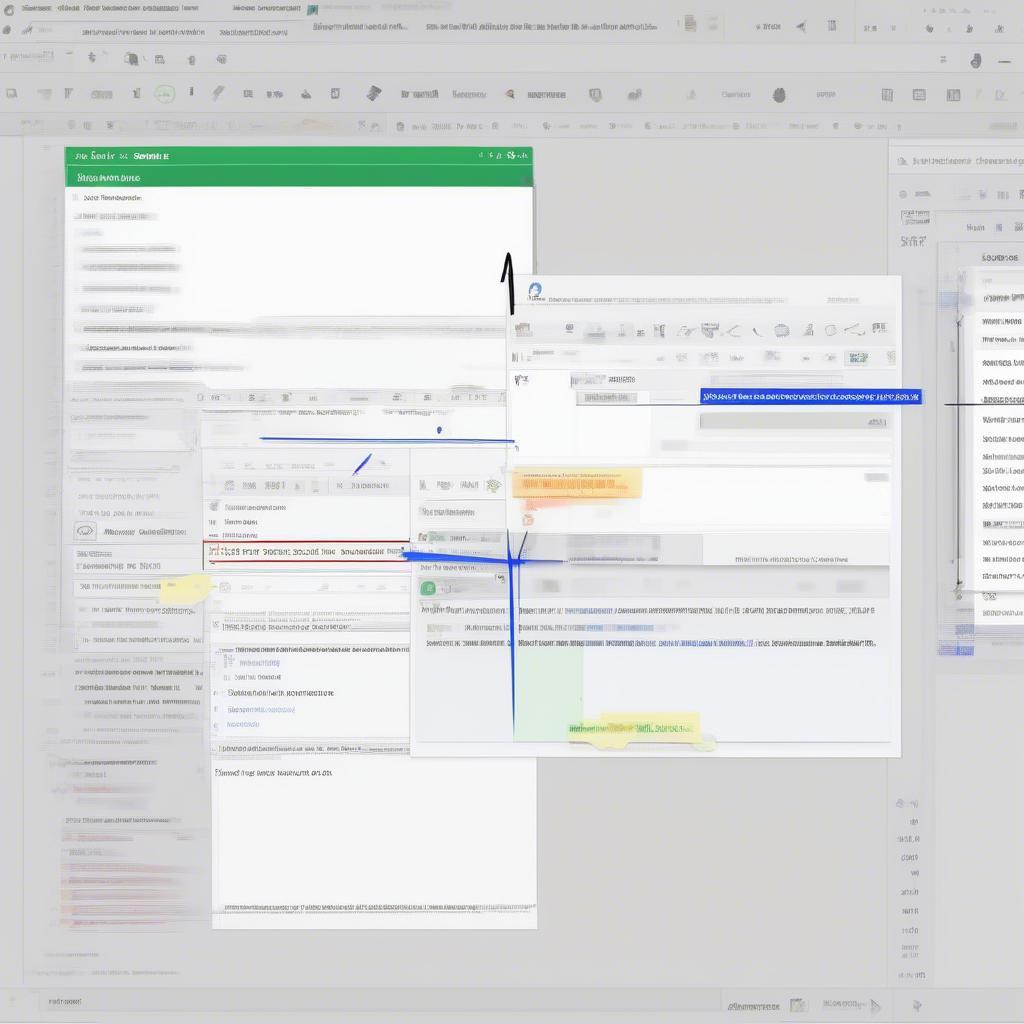 Hướng Dẫn Chi Tiết Mail Merge
Hướng Dẫn Chi Tiết Mail Merge
Lợi Ích của Việc Sử Dụng Mail Merge
Việc sử dụng mail merge mang lại nhiều lợi ích cho doanh nghiệp và cá nhân:
- Tiết kiệm thời gian: Tự động hóa quá trình gửi email hàng loạt, giúp bạn tập trung vào các công việc khác.
- Cá nhân hóa: Tạo email riêng biệt cho từng người nhận, tăng khả năng tương tác và chuyển đổi.
- Nâng cao hiệu quả: Quản lý chiến dịch email marketing dễ dàng và hiệu quả hơn.
- Chuyên nghiệp: Gửi email hàng loạt một cách chuyên nghiệp và nhất quán.
Theo ông Nguyễn Văn A, chuyên gia marketing tại Công ty XYZ, “Mail merge là công cụ không thể thiếu cho bất kỳ chiến dịch email marketing nào. Nó giúp chúng tôi tiết kiệm hàng giờ đồng hồ mỗi tuần và nâng cao đáng kể tỷ lệ mở email.”
Mẹo Sử Dụng Mail Merge Hiệu Quả
Để tối ưu hiệu quả của mail merge, hãy lưu ý những mẹo sau:
- Phân đoạn danh sách: Chia danh sách người nhận thành các nhóm nhỏ dựa trên các tiêu chí khác nhau để cá nhân hóa email hiệu quả hơn.
- Kiểm tra kỹ: Luôn kiểm tra kỹ mẫu email và dữ liệu trước khi gửi để tránh lỗi.
- Theo dõi kết quả: Theo dõi tỷ lệ mở email, tỷ lệ nhấp chuột và các chỉ số khác để đánh giá hiệu quả của chiến dịch và điều chỉnh cho phù hợp.
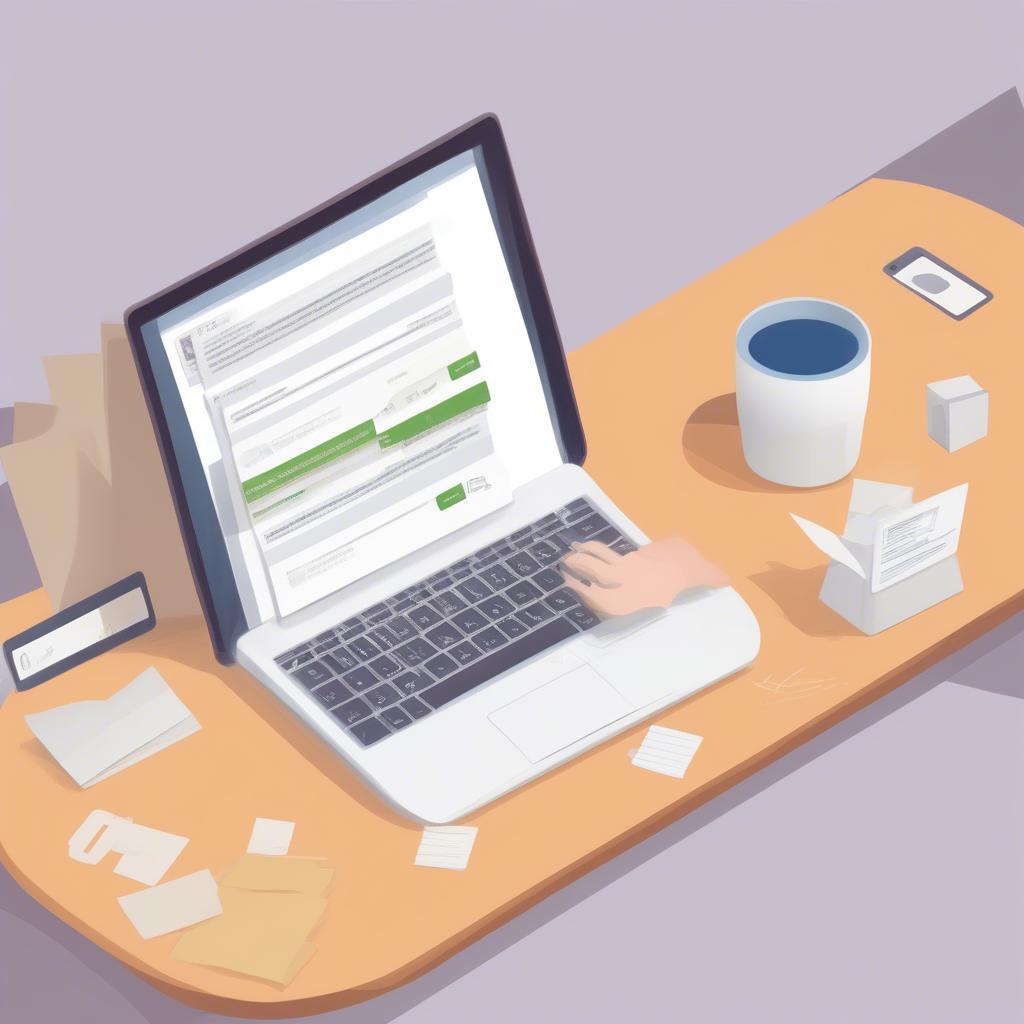 Mẹo Sử Dụng Mail Merge Hiệu Quả
Mẹo Sử Dụng Mail Merge Hiệu Quả
Kết Luận
Cách tạo mail merge trong Gmail không hề khó khăn như bạn nghĩ. Với Google Sheets và các add-on hỗ trợ, bạn có thể dễ dàng tạo và gửi email hàng loạt được cá nhân hóa, tiết kiệm thời gian và nâng cao hiệu quả truyền thông. Hy vọng bài viết này đã cung cấp cho bạn những thông tin hữu ích về cách tạo mail merge trong Gmail.
FAQ
-
Tôi có thể sử dụng mail merge với tài khoản Gmail miễn phí không? Có, bạn có thể sử dụng mail merge với tài khoản Gmail miễn phí thông qua các add-on.
-
Có giới hạn số lượng email tôi có thể gửi bằng mail merge không? Có, Gmail có giới hạn số lượng email bạn có thể gửi mỗi ngày. Giới hạn này phụ thuộc vào loại tài khoản Gmail của bạn.
-
Tôi có thể đính kèm file vào email mail merge không? Có, một số add-on mail merge cho phép bạn đính kèm file vào email.
-
Làm thế nào để cá nhân hóa email mail merge hiệu quả? Phân đoạn danh sách người nhận và sử dụng các thẻ placeholder phù hợp để cá nhân hóa nội dung email.
-
Tôi nên sử dụng add-on mail merge nào? Có nhiều add-on mail merge khác nhau. Bạn nên thử nghiệm vài add-on để tìm ra add-on phù hợp nhất với nhu cầu của mình. “Yet Another Mail Merge” và “Mail Merge with Attachments” là hai lựa chọn phổ biến.
-
Tôi có thể lên lịch gửi email mail merge không? Một số add-on cho phép bạn lên lịch gửi email mail merge.
-
Nếu tôi gặp sự cố khi sử dụng mail merge, tôi nên làm gì? Kiểm tra lại cài đặt và dữ liệu. Nếu vẫn gặp sự cố, hãy tham khảo hướng dẫn sử dụng của add-on hoặc liên hệ với nhà phát triển.


